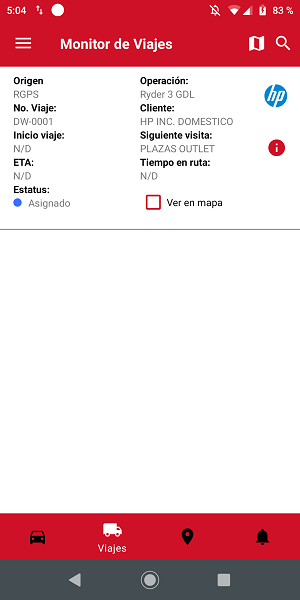Aplicar búsqueda
Al encontrarse en la pantalla de "Monitor de viajes", el usuario deberá presionar sobre el icono "Buscar" posicionado en la parte superior derecha.

Se mostrará la pantalla "Filtro avanzado" en donde el usuario podrá aplicar la siguiente serie de filtros:
- No. Viaje. Permitirá realizar la captura para realizar la búsqueda mediante las coincidencias del número de viaje con la cual se guardó un viaje.
- Operación. Permitirá la selección de una o varias operaciones activas, en donde se desplegarán únicamente las opciones correspondientes asociadas al usuario autenticado. Una vez seleccionadas las opciones el usuario deberá presionar el botón [Aplicar].
- Cliente. Permitirá la selección de uno o varios clientes activos, en donde se desplegarán únicamente los clientes asignados al usuario autenticado. En caso de haber realizado la selección de una operación, se mostrarán únicamente los clientes asignados al usuario que se encuentren asociados a la operación seleccionada. Una vez seleccionadas las opciones el usuario deberá presionar el botón [Aplicar].
- Transportista. Permitirá la selección de uno o varios transportistas activos, en donde se desplegarán únicamente las opciones correspondientes asociados al usuario autenticado. Una vez seleccionadas las opciones el usuario deberá presionar el botón [Aplicar].
- Fecha de despacho (Inicio). Al presionar sobre dicho campo, se mostrará el calendario del mes/año en curso y por default se mostrará seleccionada la fecha del día actual. Una vez seleccionada la fecha el usuario deberá presionar el texto [Aceptar].
- Hora de despacho (Inicio). Al presionar sobre dicho campo, se permitirá realizar la selección de una hora/minutos y por default se mostrará seleccionada la hora del día actual. Una vez seleccionada la hora el usuario deberá presionar el texto [Aceptar].
- Fecha de despacho (Fin). Al presionar sobre dicho campo, se mostrará el calendario del mes/año en curso y por default se mostrará seleccionada la fecha del día actual y se deberá realizar la selección mayor o igual a la fecha de despacho inicio. Una vez seleccionada la fecha el usuario deberá presionar el texto [Aceptar].
- Hora de despacho (Fin). Al presionar sobre dicho campo, se permitirá realizar la selección de una hora/minutos y por default se mostrará seleccionada la hora del día actual y se deberá realizar la selección mayor o igual a la hora de despacho inicio. Una vez seleccionada la hora el usuario deberá presionar el texto [Aceptar].
- Viajes con cita. Permitirá habilitar dicho campo y mostrar únicamente aquellos viajes que tengan una cita en algún punto de entrega.
El usuario deberá posicionarse sobre el filtro de su interés y capturarlo/seleccionarlo.
En caso de que no se deseé realizar o finalizar la aplicación de algún filtrado, el usuario deberá presionar el botón [Regresar] o el icono "Atrás" ubicado en la parte superior izquierda o en la tecla "Regresar" por default en los dispositivos Android y se mostrará la pantalla "Monitor de viajes".

Al finalizar la captura/selección del filtro de interés, el usuario deberá presionar en el botón [Aplicar] y se mostrará la pantalla "Monitor de viajes" en donde se visualizará el listado de todos aquellos viajes asignados que coincidan de manera total o parcial con el filtro aplicado.